SO Word, ¿Cómo duplicar una página en esta herramienta de Office?
Los programas que nos ofrece Microsoft nos han hecho la vida un poco más sencilla a la hora de realizar algún trabajo, sea escolar o cualquier otro. Cada uno de estos programas ofrecen diversas funciones que nos ayudan a trabajar de forma rápida y sin tener que seguir procesos tan largos, ese es el caso de Word.
Aunque es una herramienta bastante conocida y muy utilizada, para algunas personas no es tan conocida. Es posible que tengan dudas de lo que pueden hacer, como por ejemplo, que se puede duplicar una página en Word de varias formas, y aquí te mostraremos cómo hacerlo.

Detectores de plagio de texto más usados [CONÓCELOS]
Conoce cuáles son los detectores de plagio de texto más usados.
Funciones que no conocemos de Word que nos podrían ser muy útiles.
Tengamos en cuenta que el programa Word en la actualidad, nos presenta una gran variedad de funciones con las que intenta hacernos las cosas más fáciles. Esta noticia es importante para las personas que dedican gran parte de su tiempo a trabajar en este programa de textos de Microsoft.
El detalle está en que muy pocas personas tienen conocimiento de estas funciones y algunos ni siquiera saben de su existencia. Y mucho menos dónde las localizarlas dentro de los distintos menús que encontramos en el programa.
Un claro ejemplo de ello es, como duplicar un documento grande, en estos casos en su mayoría de veces tendemos a hacerlo de forma manual. Muchas veces sin darnos cuenta cometemos errores que nos puede ser un grave problema, así que debemos hacerlo con cuidado.
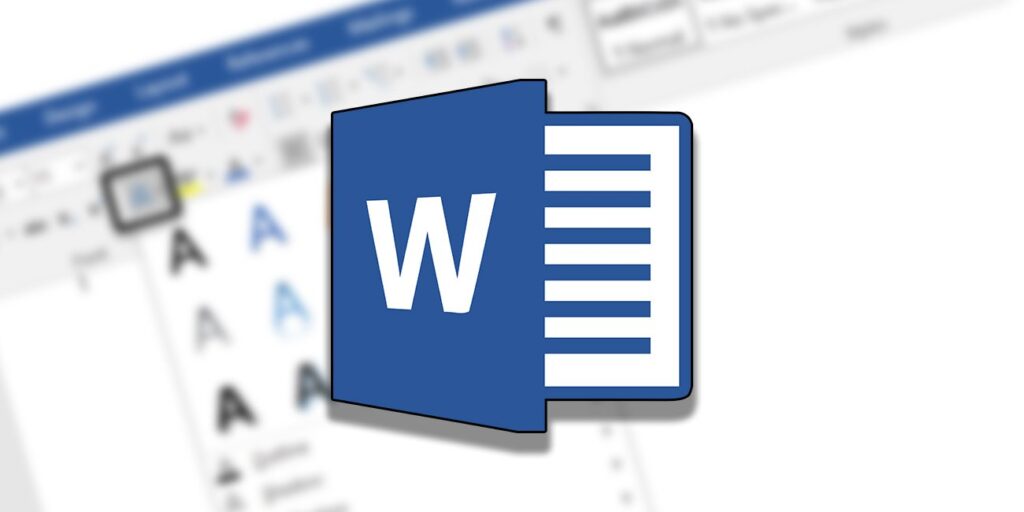
Duplica un documento de una sola página
Debes tener en cuenta que no existe un botón para cumplir esta función de duplicar una página, pero si es un procedimiento sencillo, como te mostraremos a continuación los pasos a seguir:
Selecciona la información de esa página:
Para seleccionar toda la información tienes dos opciones hacerlo de forma manual con tu mouse o hacerlo presionando las siguientes botones Ctrl + A para poder seleccionar la información.
Copia lo seleccionado:
Para copiar la información que ya hemos seleccionado con anterioridad. Tenemos dos opciones presionando los siguientes botones Ctrl + C. También, puedes hacer clic en tu mouse, en el botón derecho y das clic en la opción de Copiar.
Crear una hoja nueva:
Ya sea de forma manual bajando el cursor o en ocasiones a medida que vayamos avanzando el cursor bajará de manera automática.
Pega la información original:
Para pegar la información que ya hemos copiado con anterioridad tenemos que hacer clic en la nueva página que hemos creado en caso de que nuestro cursor no haya avanzado. Pero si se haya desplazado tenemos dos opciones, presionando los siguientes botones Ctrl + V o puedes hacer clic en tu mouse y das clic en la opción de “pegar”.
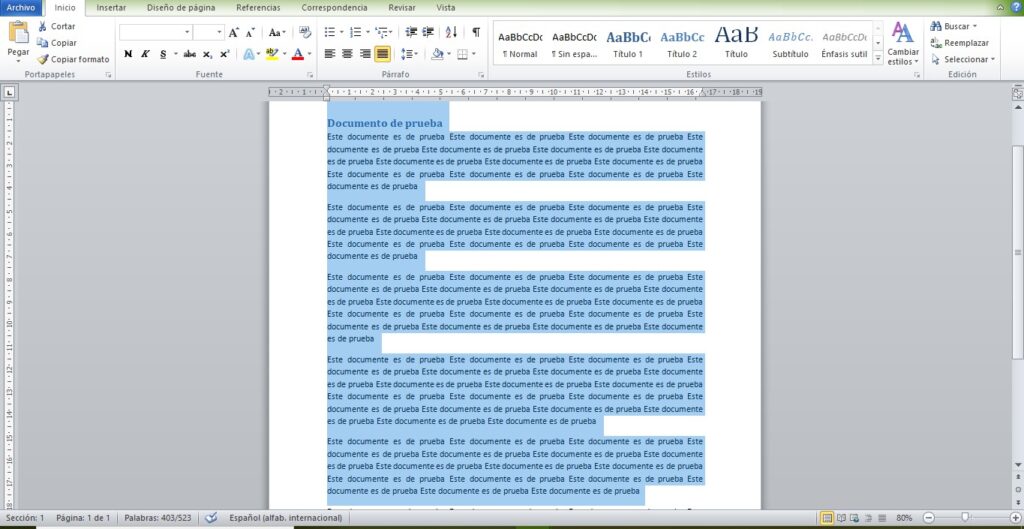
Documentos con múltiples páginas.
Si deseamos continuar con el mismo formato, solo tendremos que hacer clic, en el botón derechos de tu mouse. Así, se abrirán una barra de opciones, en la que deberás hacer clic en la opción “Mantener el formato”. De esta forma sencilla podrás duplicar la información de las páginas copiadas.
El procedimiento de duplicación es parecido; la diferencia es que debemos cuidar la posición en que se encuentre el cursor a la hora de insertar la información en la página.
Al igual que los documentos de una página, lo primero que debes hacer en copiar la información original que se desea duplicar.Pero aquí, no se podrá usar botón Ctrl + A para poder seleccionar. Tendremos que hacerlo de forma manual, debido a que esta opción selecciona todo el contenido del documento. Luego si podremos usar la opción Ctrl + C para copiar, y así dirigirte a la nueva página y duplicar usando Ctrl + V.
Crear nuevo DOCX Word
También puede ocurrir que necesitemos realizar un documento nuevo, pero que también se elimine la información del antiguo; esto suele hacerse por privacidad o seguridad. Es claro que al archivo nuevo tendremos que colocarle un nombre nuevo, pues, al eliminar la información anterior, este no se extravíe por un pequeño error.
Tienes que seleccionar de manera manual, marca con el mouse la información con los elementos que lo conforman originalmente. Esto se realiza exactamente en la función que mostramos anteriormente, pero hay una diferencia significativa, pues vamos a cambiar la forma de captura.
Ahora utiliza los botones Ctrl + X para copiar en el portapapeles, haciendo desaparecer la información original, pero debes tener cuidado al hacerlo. Después, te diriges al documento nuevo, es decir, en la nueva hoja en blanco. Luego, para pegar la información que está cortada en el portapapeles, cerciórese de que la información que fue cortada y ahora pega aparezcan textos, tablas e imágenes.
Si solo te interesa el texto, igual puedes usar las combinaciones de botones en Word; puesto que en el duplicado no se agregan los elementos originales. Un ejemplo de esto son las negritas, las cursivas e incluso las fotos que se podrían agregar.
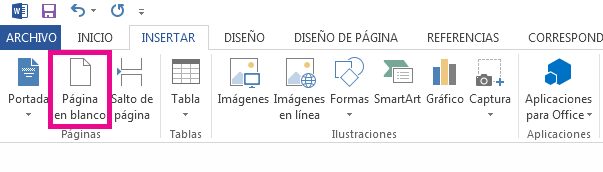
![Mejores programas para crear mapas conceptuales y mentales [GRATIS] portada de artículo](https://citeia.com/wp-content/uploads/2021/03/programas-para-crear-mapas-conceptuales-y-mentales-1024x576-1.jpg)
Mejores programas para crear mapas conceptuales y mentales [GRATIS].
Descubre los mejores programas con los que puedes crear mapas conceptuales y mentales gratuitamente.
Duplica documentos en Word de otros formatos
Al hablar de Word, hacemos referencia a uno de los más usados programas ofimáticos y extendidos por el mundo. Esto afecta directamente al formato de la app que usas, es decir, DOCX; que es un formato que se centra solo en trabajar con sistema de textos.
Este no es el único elemento que podemos usar en el programa de la Suite Office, ya que Word se caracteriza por su compatibilidad con las diversas clases de archivos. Así que, de igual manera podrás duplicar documentos de diversas formas, laborando con el elemento por defecto que ya te hemos mencionado, aunque se puede hacer con otros tipos.
Siempre se tendrá la posibilidad de abrir un documento de tipo .TXT y se puede duplicar con algunas de las formas antes descritas y convertirlo en un DOCX. Igual pasa con los .ODT, que son predeterminados de las suites ofimáticas, LibreOffice.